使用 KontrolPack 透過網路連接/控制計算機

使用 KontrolPack 輕鬆控製網路中的電腦。輕鬆連接和管理運行不同作業系統的電腦。
Minecraft 是少數支持 Linux 平台的主流視頻遊戲特許經營權之一。也就是說,雖然該遊戲在 Linux 上本地運行,但它不支持控制器。
如果您喜歡在 Linux上玩 Minecraft,但希望可以用控制器來玩,那麼本指南適合您。跟隨我們向您展示如何在 Linux 上為 Minecraft 添加控制器支持!
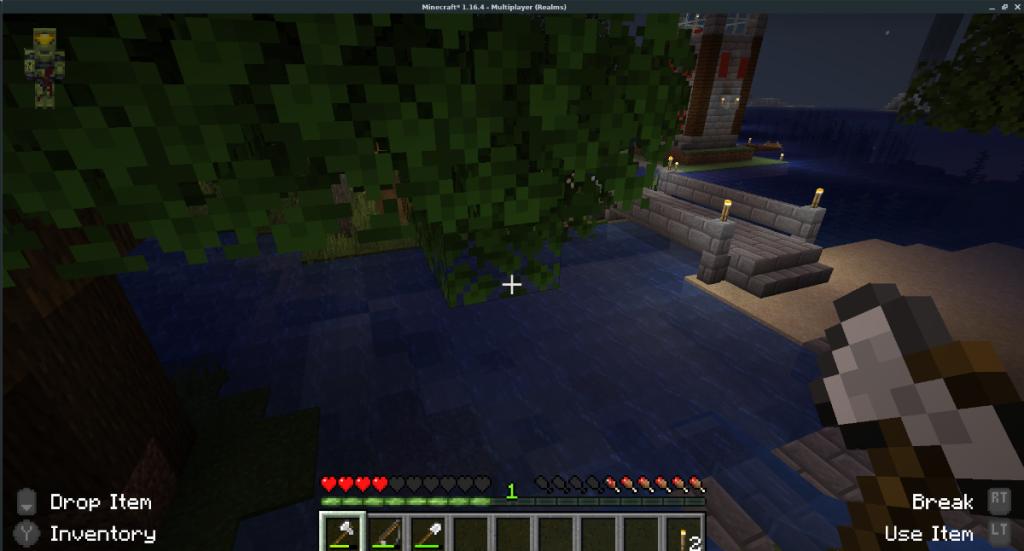
在 Linux 上為 Minecraft 添加控制器支持的第一步是安裝遊戲。在 Linux 平台上,僅支持 Minecraft Java 版,因此我們將演示如何安裝該版本的遊戲。
要開始安裝 Minecraft Java 版,請在 Linux 桌面上打開一個終端窗口。一旦終端窗口打開並準備好使用,請按照下面列出的與您當前使用的 Linux 操作系統相對應的安裝說明進行操作。
Mojang 直接支持 Ubuntu,並在其網站上提供可下載的DEB 包。要安裝它,首先使用Wget將 DEB 包下載到您的計算機。
wget https://launcher.mojang.com/download/Minecraft.deb -O ~/Downloads/Minecraft.deb
將 Minecraft DEB 包下載到您的 Ubuntu PC 後,使用 CD 命令將您的終端會話移動到您 PC 上的“下載”文件夾中,即 DEB 包所在的位置。
cd ~/下載
一旦進入 Ubuntu PC 上的“下載”文件夾,就可以開始安裝 Minecraft Java 版。使用 apt install 命令,將 DEB 包安裝到您的系統。
sudo apt install ./Minecraft.deb
安裝完成後,Minecraft 就可以在 Ubuntu 上運行了!
由於 Mojang 在其網站上為 Minecraft Java 版提供了可下載的 DEB 包,因此您將能夠在 Debian 上安裝遊戲。首先,您必須下載該軟件包。要下載它,請在終端窗口中執行以下 wget 命令。
wget https://launcher.mojang.com/download/Minecraft.deb -O ~/Downloads/Minecraft.deb
將 DEB 包下載到您的 Debian PC 後,使用 CD 命令移動到“下載”目錄,其中下載了 Minecraft DEB 包。
cd ~/下載
一旦進入“下載”目錄,就可以開始安裝 Minecraft Java 版。使用 dpkg命令,在您的計算機上安裝 DEB 包。
須藤 dpkg -i Minecraft.deb
安裝後,您將看到屏幕上出現錯誤。要在 Debian 上更正這些錯誤,請執行 apt install -f 命令。
sudo apt install -f
糾正錯誤後,Minecraft Java 版就可以在 Debian 上玩了!
Minecraft 通過官方 AUR 包支持 Arch Linux。要開始安裝,請使用 Pacman 工具將“Git”和“Base-devel”包安裝到您的計算機上。
須藤 pacman -S git base-devel
在安裝這兩個包之後,您必須安裝 Trizen AUR 助手。該程序採用 AUR 包並使其非常易於安裝。要設置 Trizen,請輸入以下命令。
git 克隆 https://aur.archlinux.org/trizen.git 光碟 makepkg -sri
在 Arch Linux PC 上設置 Trizen 應用程序後,可以使用以下trizen -S 命令安裝 Minecraft Java 版 。
trizen -S minecraft-launcher
遺憾的是,Fedora 目前沒有任何以易於安裝的 RPM 包形式支持 Minecraft。但是,有一個 TarGZ 版本的 Minecraft Java 版本應該可以正常工作。
首先,按照我們的指南安裝 OpenJDK。玩 Minecraft 需要 Java 運行時環境,OpenJDK 是最可靠的。設置好 OpenJDK 後,輸入以下命令來安裝 Minecraft。
wget https://launcher.mojang.com/download/Minecraft.tar.gz
tar xvf Minecraft.tar.gz
cd minecraft-launcher/
使用以下命令啟動 Minecraft:
./minecraft-啟動器
有一個社區存儲庫可以讓 Minecraft Java 版在 OpenSUSE 上可用。要使遊戲正常運行,請前往 OpenSUSE Build Service Minecraft頁面,選擇您的 SUSE 版本並單擊安裝按鈕。
要將控制器支持添加到 Minecraft,需要在 Minecraft 安裝上設置 Forge Mod。在 Minecraft Java 版中安裝 Forge 非常簡單,因為 Forge 有一個自動安裝程序。
注意:本指南側重於 Minecraft 1.16.4。如果您有更新版本的 Minecraft,請從網站下載 Forge 安裝程序,而不是下面的命令。
要在 Linux 上的 Minecraft 中設置 Forge,請按照以下分步說明進行操作。
步驟 1:在 Linux 桌面上打開一個終端窗口。打開終端窗口後,使用下面的 wget 下載命令來獲取 Forge 的最新版本。
wget https://files.minecraftforge.net/maven/net/minecraftforge/forge/1.16.4-35.0.18/forge-1.16.4-35.0.18-installer.jar -O ~/Downloads/forge-1.16。 4-35.0.18-installer.jar
第 2 步:使用 CD 命令,進入 Linux PC 上的“下載”目錄。
cd ~/下載
第三步:使用 java -jar 命令,啟動 Forge 安裝工具。打開安裝程序工具後,選擇“安裝客戶端”,然後選擇“確定”。
java -jar forge-1.16.4-35.0.18-installer.jar
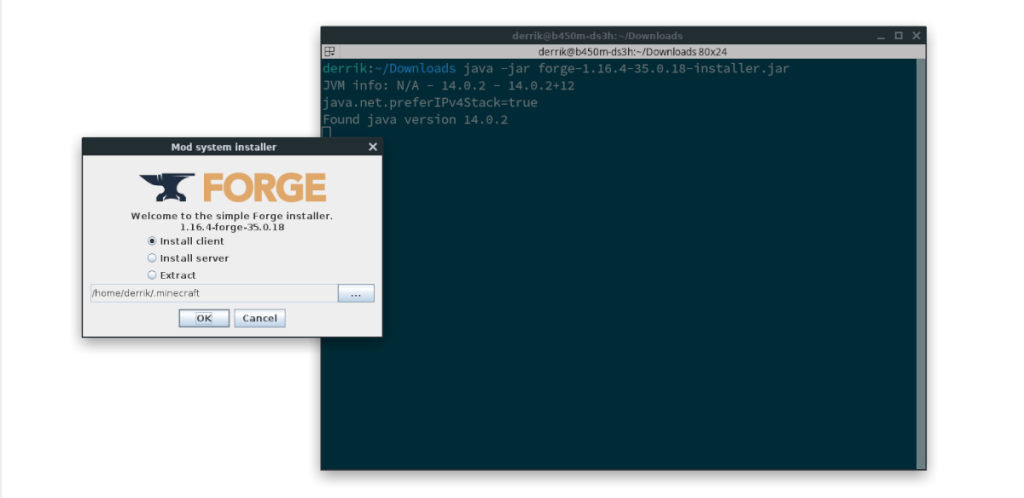
Forge 安裝完成後,您將看到一條消息,說明安裝成功。單擊“確定”關閉安裝程序。
使用 Controllable Mod 可以在 Minecraft 中支持 Linux 上的控制器。要安裝它,請按照以下分步說明進行操作。
步驟 1:打開終端窗口並使用 mkdir命令在您的~/.minecraft文件夾中創建一個“mods”文件夾。
mkdir -p ~/.minecraft/mods/
第 2 步:使用 CD 命令,將終端會話移動到“下載”目錄中。
cd ~/下載
第 3 步:將最新版本的“Controllable” mod 下載到您的 Linux PC。在本指南中,我們將重點介紹controllable-1.16.3-0.8.3.jar。如果有更新的版本可用,請從網站下載 mod,而不是下面的 wget 命令。
wget https://media.forgecdn.net/files/3068/902/controllable-1.16.3-0.8.3.jar -O ~/Downloads/controllable-1.16.3-0.8.3.jar
第 4 步:使用以下 命令將 mod 安裝到 Minecraft 。
mv 可控-*.jar ~/.minecraft/mods/
在 Minecraft 中使用 Controllable mod 不需要任何配置。只需打開 Minecraft,加載遊戲(選擇 Forge 配置文件),然後打開控制器。它應該自動檢測它並讓您立即玩!
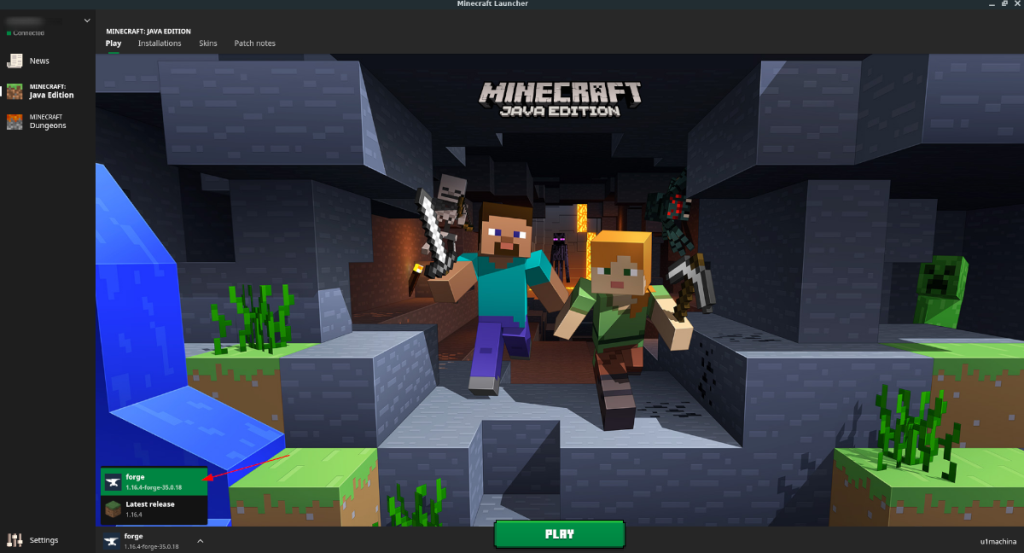
我們建議使用 Xbox One 控制器以獲得最佳效果,因為它似乎可以最好地映射按鈕。對於 Minecraft 中的控制器配置,選擇“選項”,然後單擊選項菜單中的控制器圖標。
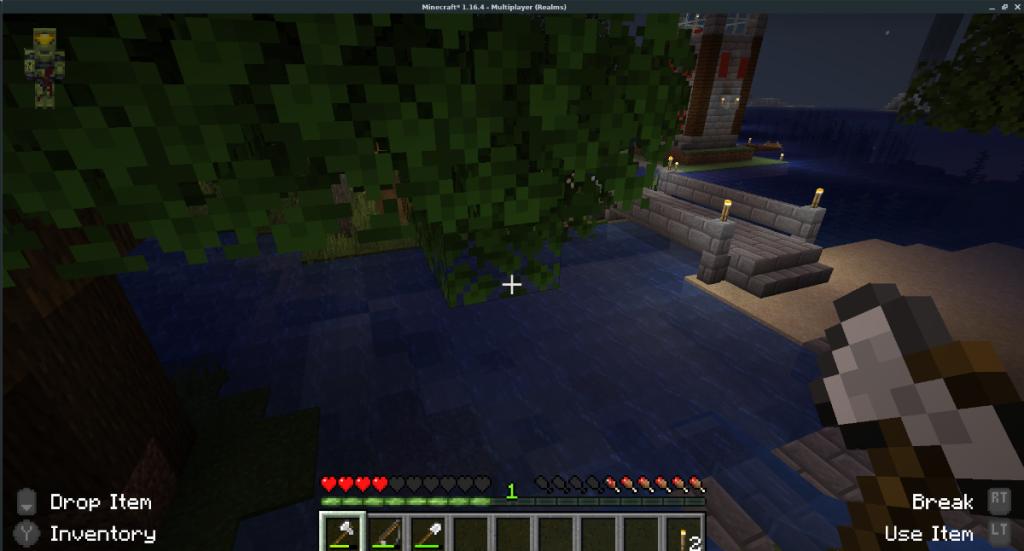
使用 KontrolPack 輕鬆控製網路中的電腦。輕鬆連接和管理運行不同作業系統的電腦。
你想自動執行一些重複的任務嗎?與其手動點擊按鈕,不如用一個應用程式
iDownloade 是一款跨平台工具,可讓使用者從 BBC 的 iPlayer 服務下載無 DRM 保護的內容。它可以下載 .mov 格式的視頻
我們已經詳細介紹了 Outlook 2010 的功能,但由於它不會在 2010 年 6 月之前發布,所以現在是時候看看 Thunderbird 3 了。
每個人偶爾都需要休息一下,如果你想玩有趣的遊戲,不妨試試 Flight Gear。它是一款免費的多平台開源遊戲。
MP3 Diags 是修復音樂音訊收藏問題的終極工具。它可以正確標記您的 MP3 文件,添加缺少的專輯封面,修復 VBR
就像 Google Wave 一樣,Google Voice 也在全球引起了不小的轟動。谷歌的目標是改變我們的溝通方式,而且由於它正在成為
有許多工具可以讓 Flickr 用戶下載高品質的照片,但有沒有辦法下載 Flickr 收藏夾呢?最近我們
什麼是採樣?根據維基百科,「採樣是指從一段錄音中取出一部分或樣本,並將其重新用作樂器或
Google Sites 是 Google 提供的一項服務,可讓使用者在 Google 伺服器上託管網站。但有一個問題,它沒有內建備份選項



![免費下載 FlightGear 飛行模擬器 [玩得開心] 免費下載 FlightGear 飛行模擬器 [玩得開心]](https://tips.webtech360.com/resources8/r252/image-7634-0829093738400.jpg)




